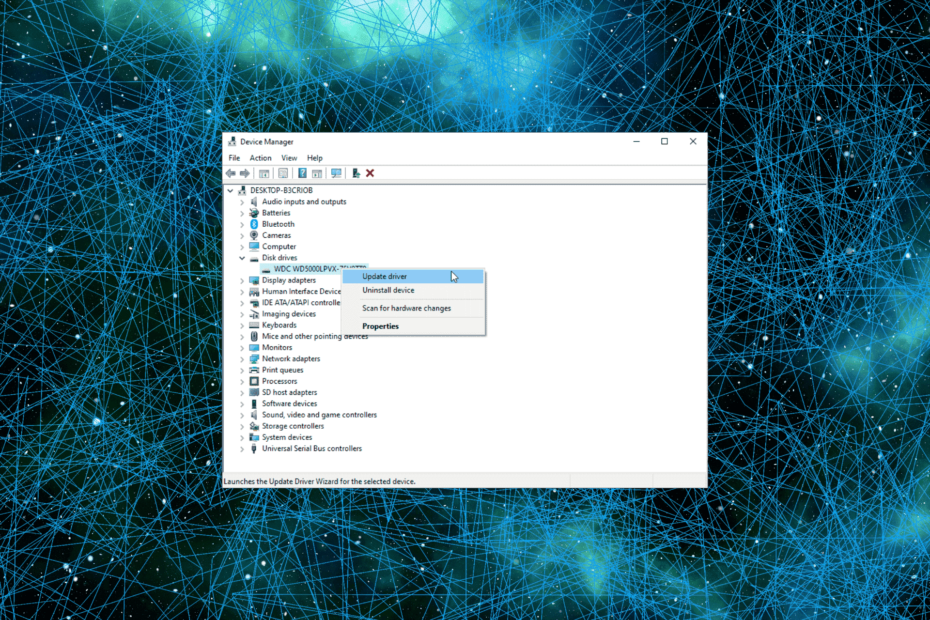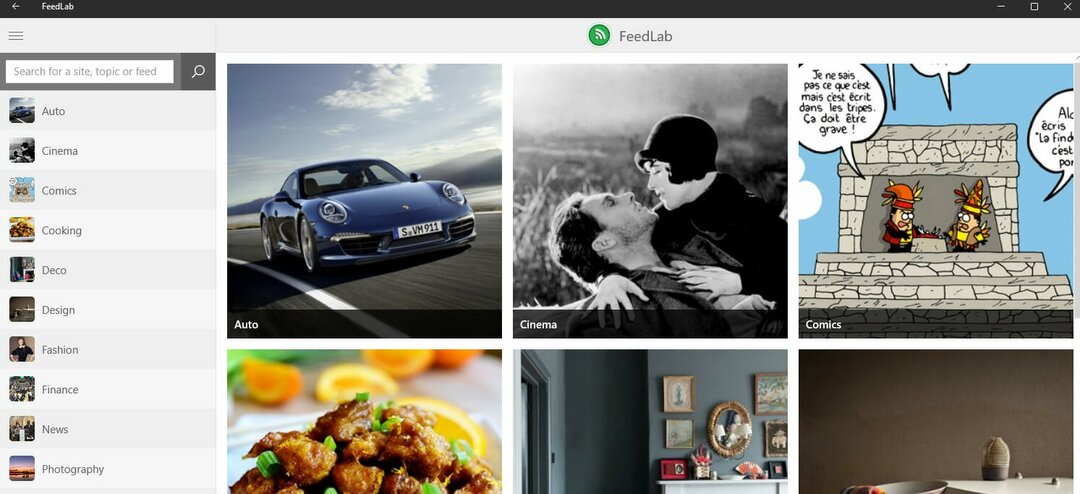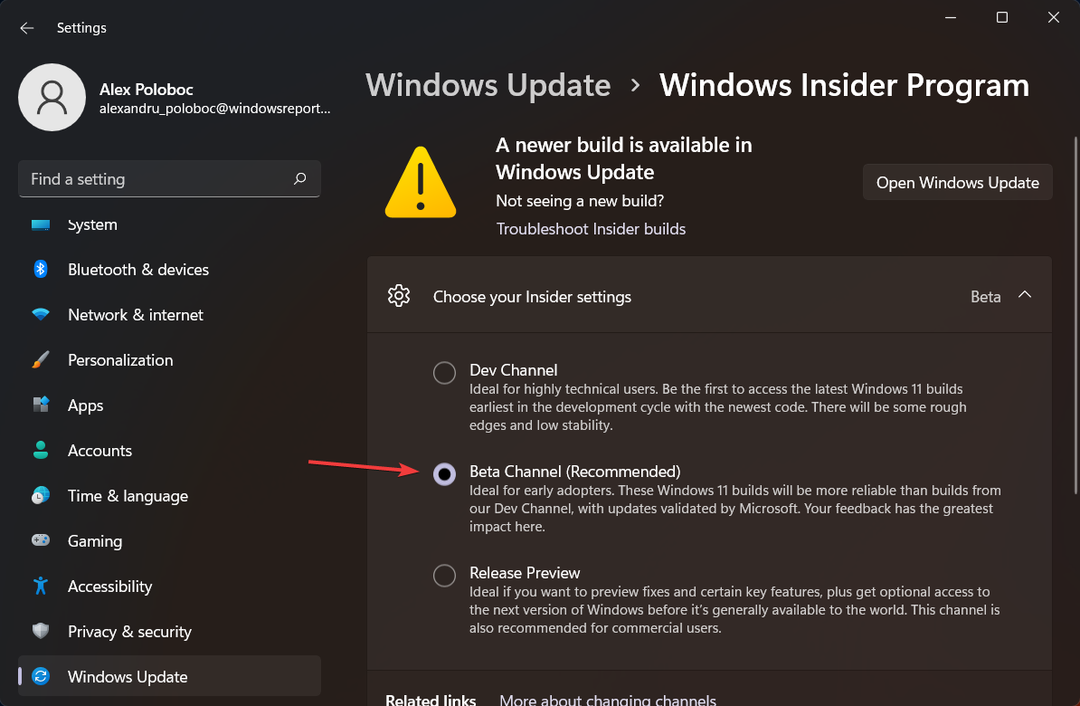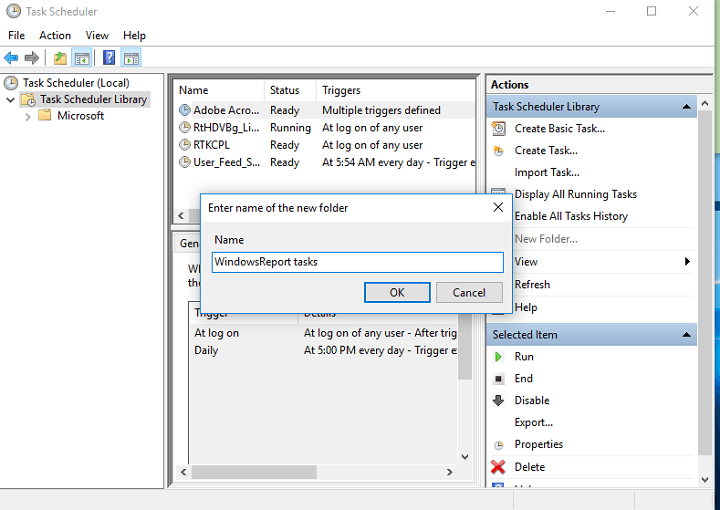
To oprogramowanie sprawi, że Twoje sterowniki będą działały, dzięki czemu będziesz chroniony przed typowymi błędami komputera i awariami sprzętu. Sprawdź teraz wszystkie sterowniki w 3 prostych krokach:
- Pobierz poprawkę sterownika (zweryfikowany plik do pobrania).
- Kliknij Rozpocznij skanowanie znaleźć wszystkie problematyczne sterowniki.
- Kliknij Zaktualizuj sterowniki aby uzyskać nowe wersje i uniknąć nieprawidłowego działania systemu.
- DriverFix został pobrany przez 0 czytelników w tym miesiącu.
Prawdopodobnie istnieje aplikacja lub strona internetowa, z której codziennie korzystasz/odwiedzasz na swoim komputerze. Jeśli już opracowałeś taką procedurę, możesz nawet zaoszczędzić trochę czasu, automatycznie otwierając tę aplikację lub stronę internetową, dzięki czemu nie musisz ich szukać za każdym razem.
Dobrze, Okna 10 posiada poręczne narzędzie, które to umożliwi. Narzędzie nazywa się Harmonogramem zadań i możesz go użyć do zautomatyzowania praktycznie dowolnego zadania. Chociaż to narzędzie nie może wykonywać bardziej złożonych zadań, takich jak awansowanie postaci w ulubionej sieci gry, może wykonywać podstawowe, ale nadal przydatne czynności, takie jak otwieranie aplikacji, strony internetowej lub wysyłanie e-mail.
Chociaż tak prosta czynność, jak otwarcie strony internetowej, może nie być dla Ciebie przełomem, aby zacząć używać dzięki tej funkcji możesz użyć jej do czegoś innego, na przykład do defragmentacji komputera, gdy jest włączony bezczynny. Ta funkcja była obecna w systemie Windows od dawna i na szczęście system Windows 10 nadal ją ma. Zobaczmy więc w końcu, jak zautomatyzować zadanie w systemie Windows 10 i oszczędzić sobie czasu i wysiłku.
Jak uruchomić Harmonogram zadań w systemie Windows 10?
Jak powiedzieliśmy, możesz użyć Harmonogramu zadań do wykonywania różnego rodzaju zadań. W tym artykule pokażemy Ci najbardziej podstawową czynność, jaką możesz wykonać za pomocą tego narzędzia.
Dzięki Harmonogramowi zadań możesz w zasadzie uruchomić wszystko, co jest zainstalowane na twoim komputerze. Aby dać ci wyobrażenie o tym, jak działa ta funkcja, wykonamy proste zadanie automatycznego otwarcia naszej witryny. Oto, co musisz zrobić:
- Przejdź do wyszukiwania, wpisz harmonogram zadań i otwórz Harmonogram zadań.
- Teraz kliknij prawym przyciskiem myszy Biblioteka Harmonogramu zadań z lewego okienka i przejdź do Nowy folder... Spowoduje to utworzenie nowego folderu, w którym zamierzasz przechowywać wszystkie utworzone zadania. Tworzenie nowego folderu dla swoich zadań nie jest wymagane, ale lepiej go utworzyć, aby ułatwić zarządzanie. Jeśli jednak chcesz przechowywać wszystkie swoje takty w domyślnym folderze, możesz pominąć ten krok.
- Teraz, aby utworzyć zadanie, przejdź do Akcja > Utwórz zadanie.
- W zakładce Ogólne możesz nadać swojemu zadaniu nazwę i je opisać. Możesz także wybrać użytkowników, którzy wykonają to zadanie.
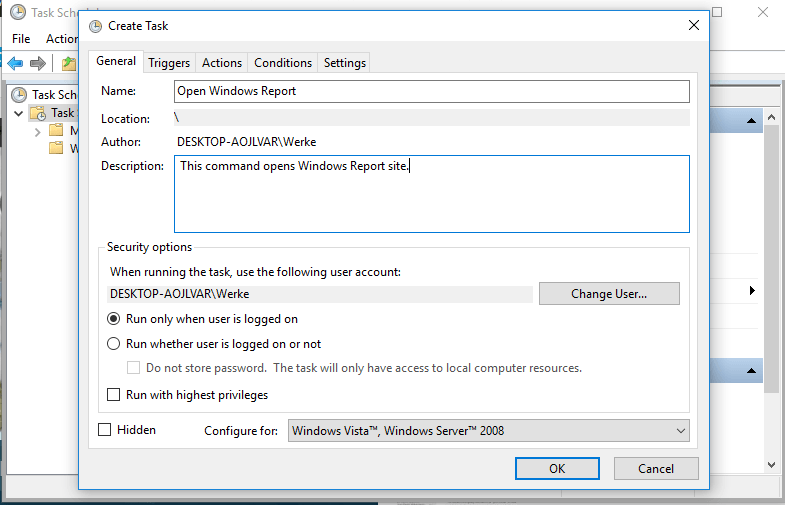
- Po ustawieniu nazwy i opisu zadania przejdź do zakładki Wyzwalacze i wybierz Nowy. W tej zakładce możesz zarządzać czasem swojego zadania. Opcji jest wiele, możesz ustawić zadanie do wykonania tylko raz, codziennie, co tydzień itd. Możesz także ustawić konkretną godzinę wykonania zadania. Ponieważ jest tak wiele opcji, możesz samemu z nimi poeksperymentować. Na potrzeby tego artykułu ustawimy nasze zadanie do wykonania tylko raz, o konkretnej godzinie 23:55.
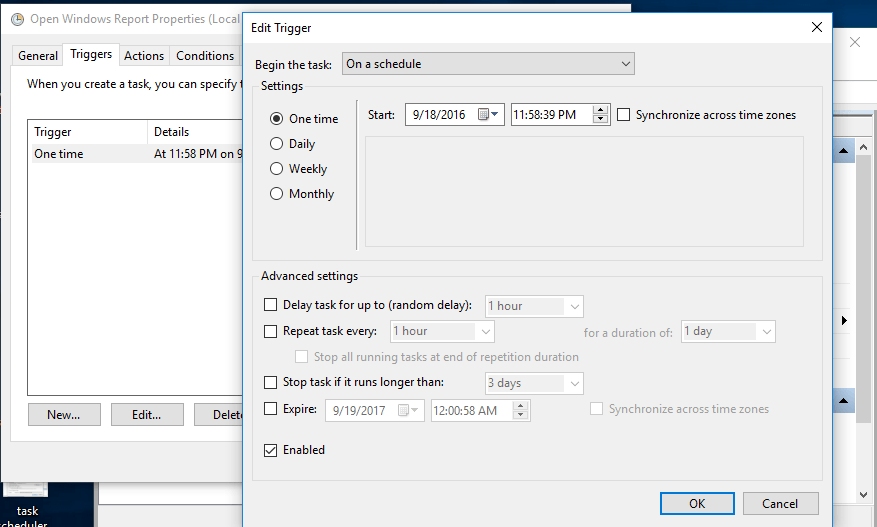
- Teraz przejdź do zakładki Działania. Tutaj możesz wybrać, jaki program lub aplikacja zostanie automatycznie otwarta o wybranej godzinie. Po prostu kliknij Nowy> Uruchom program> Przeglądaj i wybierz program, który chcesz uruchomić. W naszym przypadku otworzymy Google Chrome. Jeśli zdecydujesz się otworzyć przeglądarkę, tak jak my, po prostu wklej adres URL strony, którą chcesz otworzyć w sekcji Parametry.
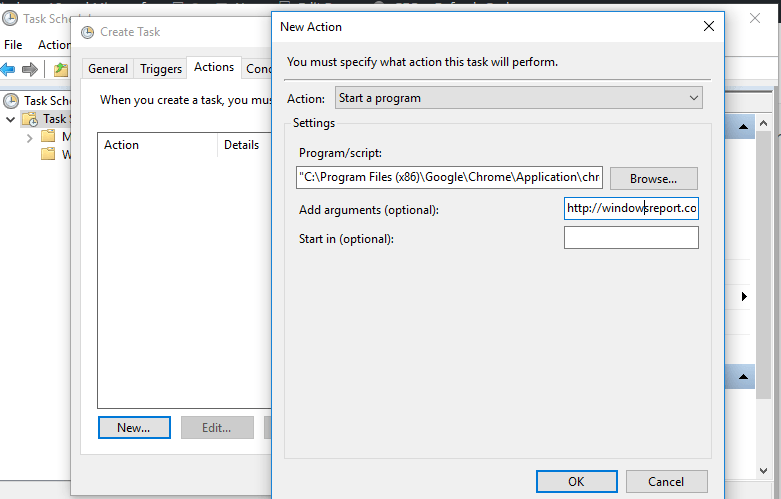
- Jeśli chcesz, możesz ustawić dodatkowe warunki w zakładce Warunki. Na przykład uruchamiaj zadanie tylko wtedy, gdy komputer jest bezczynny przez 10 minut, uruchamiaj zadanie tylko wtedy, gdy laptop jest podłączony itp.
- Po skonfigurowaniu wszystkiego po prostu kliknij OK i poczekaj na otwarcie programu/strony.
Proszę bardzo, w ten sposób możesz automatycznie otworzyć dowolny program lub stronę internetową za pomocą Harmonogramu zadań. Oczywiście jest to tylko najbardziej podstawowa czynność, jaką możesz wykonać za pomocą tego narzędzia, ponieważ obsługuje ono wiele złożonych i bardziej użytecznych operacji. Chcieliśmy tylko dać ci wyobrażenie o tym, jak to narzędzie działa w systemie Windows 10, a jeśli chcesz, abyśmy zagłębili się w tę funkcję, po prostu daj nam znać w komentarzach.
Na przykład, jeśli chcesz skonfigurować automatyczną defragmentację dysków za pomocą Harmonogramu zadań, jak wspomnieliśmy powyżej, po prostu sprawdź Ten artykuł po więcej informacji.
POWIĄZANE HISTORIE, KTÓRE MUSISZ SPRAWDZIĆ:
- Jak usunąć resztki oprogramowania?
- Najlepsze gadżety pulpitu Windows 10 do pobrania
- Jak zainstalować program Windows Media Center w systemie Windows 10 w wersji 1607?
- Jak uzyskać dostęp do katalogu Microsoft Update w dowolnej przeglądarce?
- Napraw powolne przesyłanie OneDrive w systemie Windows 10